[个人简历封面word下载]Word插入个人简历封面的方法
2018-2019-Word中插入个人简历封面的方法-word范文模板 (1页)
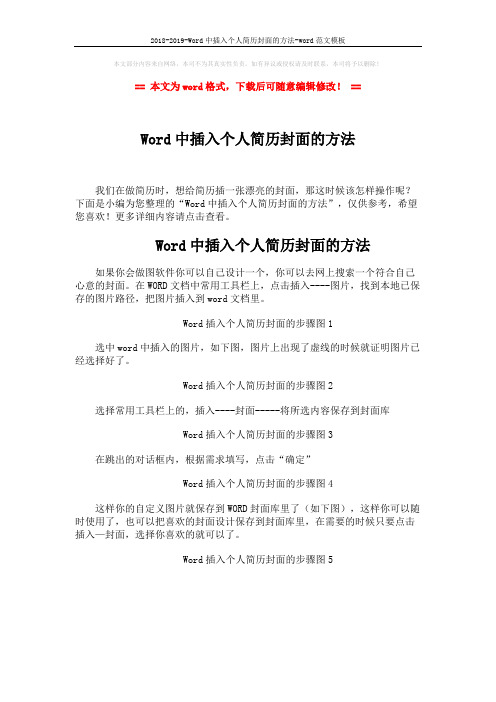
2018-2019-Word中插入个人简历封面的方法-word范文模板
本文部分内容来自网络,本司不为其真实性负责,如有异议或侵权请及时联系,本司将予以删除!
== 本文为word格式,下载后可随意编辑修改! ==
Word中插入个人简历封面的方法
我们在做简历时,想给简历插一张漂亮的封面,那这时候该怎样操作呢?下面是小编为您整理的“Word中插入个人简历封面的方法”,仅供参考,希望您喜欢!更多详细内容请点击查看。
Word中插入个人简历封面的方法
如果你会做图软件你可以自己设计一个,你可以去网上搜索一个符合自己心意的封面。
在WORD文档中常用工具栏上,点击插入----图片,找到本地已保存的图片路径,把图片插入到word文档里。
Word插入个人简历封面的步骤图1
选中word中插入的图片,如下图,图片上出现了虚线的时候就证明图片已经选择好了。
Word插入个人简历封面的步骤图2
选择常用工具栏上的,插入----封面-----将所选内容保存到封面库
Word插入个人简历封面的步骤图3
在跳出的对话框内,根据需求填写,点击“确定”
Word插入个人简历封面的步骤图4
这样你的自定义图片就保存到WORD封面库里了(如下图),这样你可以随时使用了,也可以把喜欢的封面设计保存到封面库里,在需要的时候只要点击插入—封面,选择你喜欢的就可以了。
Word插入个人简历封面的步骤图5。
空白简历模板使用word

空白简历模板使用Word简介简历是求职者申请工作时最重要的工具之一。
一份好的简历应该具备简洁明了、清晰易读、格式规范等特点,而使用空白简历模板可以帮助求职者更方便地制作个性化的简历。
本文将介绍如何使用Word软件创建并编辑一份空白简历模板。
步骤一:打开Word并选择模板首先,打开Word软件。
在打开的页面中,可以看到“模板”一栏,点击“模板”后会弹出模板选择窗口。
在搜索框中输入“简历模板”并点击搜索。
步骤二:选择适合的模板在模板选择窗口中,会出现多个简历模板选项。
根据个人需求和喜好,选择一个适合的模板。
可以根据模板的样式、布局、字体等进行选择,并点击该模板进行预览。
步骤三:下载并编辑模板选择好模板后,点击模板预览页面下方的“下载”按钮,将模板下载到本地电脑。
下载完成后,可以双击打开模板文件,进入编辑模式。
在编辑模板时,根据个人情况填写以下内容:1.个人信息:包括姓名、性别、出生日期、联系方式等信息。
2.教育背景:填写你的教育经历,包括学校名称、所学专业、获得的学位等。
3.工作经验:填写你的工作经历,包括公司名称、担任的职位、工作时间和工作职责等。
4.技能:列举你的技能,包括语言技能、计算机技能或其他专业技能。
5.项目经验:如果有相关的项目经验,可以在此处进行描述,包括项目名称、工作内容、所用技术等。
6.获奖与证书:列出你获得的奖项和证书,以突出你的优势。
7.兴趣爱好:可以简要描述你的兴趣爱好,以展示你的多元化。
8.自我评价:可以用几句话对自己进行评价,突出你的特长和优势。
步骤四:调整格式和布局编辑完成后,可以根据个人需求进行格式和布局的调整。
可以调整字体的大小、颜色和样式,可以调整段落的对齐方式和缩进,以及调整页面边距和页眉页脚等。
步骤五:保存和打印编辑和调整完成后,记得保存文件。
点击Word软件左上方的“文件”选项,在下拉菜单中选择“保存”,选择保存的路径和文件名称,点击“保存”按钮即可。
如果需要打印简历,可以点击Word软件左上方的“文件”选项,在下拉菜单中选择“打印”,调整打印设置后点击“打印”按钮即可完成打印。
如何在Word中插入封面和封面页

如何在Word中插入封面和封面页在Word中,插入封面和封面页是一种常见的操作,可以为文档增添专业感和美观度。
下面我将为您详细介绍如何在Word中插入封面和封面页的具体方法。
一、插入封面在Word中,插入封面可以通过以下几个步骤完成:1. 打开Word文档,确保光标位于文档的起始位置。
2. 点击“插入”选项卡,在“页面”组中找到“封面”按钮,并点击它。
3. 弹出的下拉菜单中,您可以选择使用预设的封面样式,也可以选择“空白封面”。
- 如果选择预设的封面样式,系统会为您自动生成一个符合样式的封面,您可以根据需要自行修改标题、副标题等内容。
- 如果选择“空白封面”,则系统会插入一个空白的封面,您可以根据需要在封面上添加标题、图片等内容。
4. 完成编辑后,保存您的文档,插入封面就完成了。
二、插入封面页除了插入一个简单的封面,有时还需要在文档的第二页插入一个封面页,以便进行封面和封面页的区分。
下面是如何在Word中插入封面页的方法:1. 在文档中,光标位于第一页末尾的位置。
2. 点击“插入”选项卡,在“页面”组中找到“分隔符”按钮,并点击它。
3. 在弹出的下拉菜单中,选择“下一页”。
4. 您会发现光标移到了第二页的起始位置,这是一个空白的页面,可用于插入封面页的内容。
根据您的需求,您可以添加图片、文字、标题等内容,使封面页更加独特和吸引人。
5. 编辑完毕后,保存您的文档即可。
通过以上操作,您就可以在Word文档中成功插入封面和封面页了。
总结:在Word中插入封面和封面页,可以根据需求选择预设的封面样式或自定义空白封面,同时通过添加分隔符在文档中插入封面页。
这样的操作可以使文档更加专业、美观,并提升阅读体验。
希望本文对您有所帮助,祝您使用Word愉快!。
在word中如何制作求职简历封面

在word中如何制作求职简历封面
在求职的过程中,经常需要制作精美的个人简历,比如插入背景图片,而有时希望使封面与内容页的背景不同,那么下面就由店铺给大家分享下word中制作求职简历封面的技巧,希望能帮助到您。
word中制作求职简历封面的步骤如下:
步骤一:首先新建一个文档,将光标置于第1页的最后一行,然后点“页面布局”-“分隔符”-“连续分节符”。
步骤二:现在光标变到了第2页,然后点击“页眉和页脚”,将工具栏中的“同前节”取消掉。
步骤三:然后在第2页的“页眉和页脚”插入准备好的个人简历内容页需要的图片
步骤四:插入图片后,双击图片,设置图片属性,将“环绕”类型设置为“衬与文字下方”
步骤五:然后设置“图片大小”,高度设置为:29.7cm,宽度设置为:21.0cm,确定后,拖动图片使其刚好覆盖整个页面,调整位置后,按“Esc”,内容页的背景图片就设置好了。
步骤六:利用上述第3~5步骤设置第一页(封面页)的背景图片,这样就个人简历的封面页与内容页的背景设置成了不同的图片,接下来就可以进行编辑,制作出精美的个人简历了。
Word怎么插入个人简历
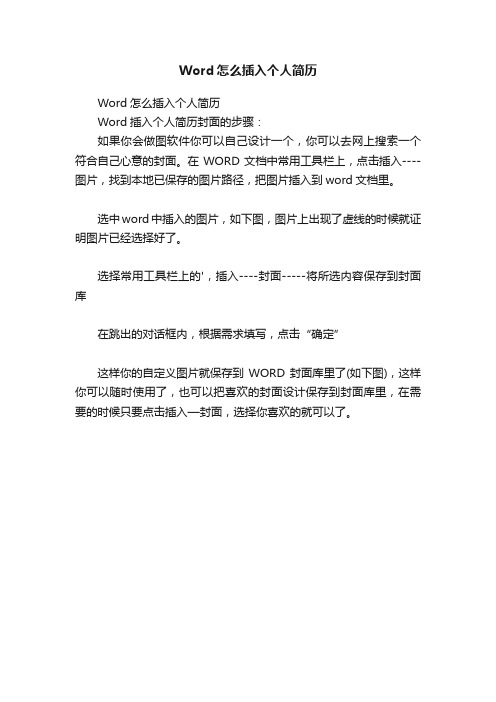
Word怎么插入个人简历
Word怎么插入个人简历
Word插入个人简历封面的步骤:
如果你会做图软件你可以自己设计一个,你可以去网上搜索一个符合自己心意的封面。
在WORD文档中常用工具栏上,点击插入----图片,找到本地已保存的图片路径,把图片插入到word文档里。
选中word中插入的图片,如下图,图片上出现了虚线的时候就证明图片已经选择好了。
选择常用工具栏上的',插入----封面-----将所选内容保存到封面库
在跳出的对话框内,根据需求填写,点击“确定”
这样你的自定义图片就保存到WORD封面库里了(如下图),这样你可以随时使用了,也可以把喜欢的封面设计保存到封面库里,在需要的时候只要点击插入—封面,选择你喜欢的就可以了。
简历模板word版封面加内容怎么弄

简历模板Word版封面及内容制作指南引言在求职过程中,简历是我们向雇主展示个人能力和经验的重要工具。
为了吸引雇主的注意力,一个好的简历模板是非常关键的。
本文将介绍如何制作简历模板的封面和内容,使用Word工具来实现。
1. 创建封面简历的封面是第一印象的关键部分,因此需要以简洁、专业的方式展示个人信息。
下面是一些制作封面的步骤:1.1 打开Word文档首先,打开Word文档,选择“空白文档”选项。
1.2 添加标题在封面的顶部居中位置添加个人姓名,使用较大的字体突出显示。
1.3 个人联系信息在标题下方,添加个人联系信息,包括电话号码、电子邮件地址和个人网站(如果适用)。
这些信息应该在一行内,并使用较小的字体。
1.4 添加个人照片在个人联系信息下方,可以选择添加一张个人照片。
这一步骤是可选的,但是如果添加了照片,确保选择一张正式、专业的照片。
1.5 添加个人简介在个人照片下方,添加个人简介,包括自我介绍、职业目标以及个人优势。
这一部分应该简短明了,突出个人亮点。
1.6 设计封面样式通过调整字体、颜色和布局来设计封面的样式。
确保封面的整体风格简洁、专业,符合个人的职业形象。
2. 内容排版简历的内容排版应该清晰、易读,突出个人的教育背景、工作经验和技能。
下面是一些有用的提示:2.1 教育背景在简历的第一个部分,详细列出个人的教育背景。
按时间顺序列出学历、学校名称、专业和所获荣誉。
确保最新的学历信息显示在最上面。
2.2 工作经验在工作经验部分,列出个人的工作经历,包括公司名称、职务和工作内容。
通过使用项目符号或编号来突出每个职位的主要职责和成就。
2.3 技能和能力在技能和能力部分,列出个人的专业技能和其他相关能力。
可以使用项目符号或编号来突出每个技能和能力。
2.4 奖项和证书如果个人获得过任何奖项或证书,应该在简历的末尾列出。
确保列出奖项的时间、名称和颁发机构。
2.5 风格和格式在简历的内容排版过程中,确保使用一致的字体、字号和间距。
如何将简历封面插入word中
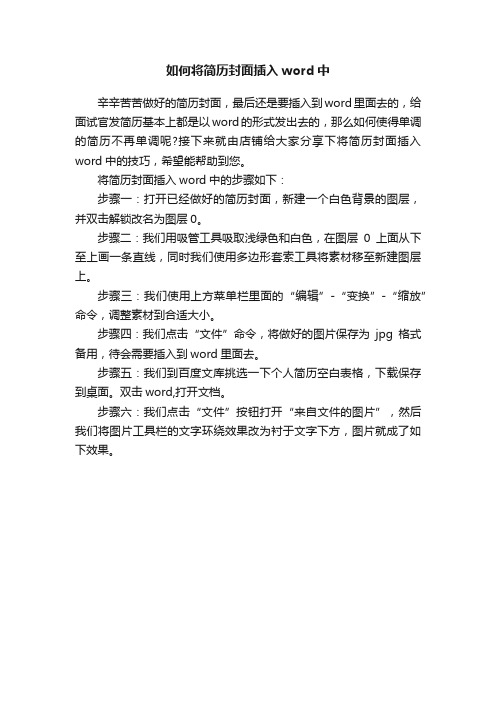
如何将简历封面插入word中
辛辛苦苦做好的简历封面,最后还是要插入到word里面去的,给面试官发简历基本上都是以word的形式发出去的,那么如何使得单调的简历不再单调呢?接下来就由店铺给大家分享下将简历封面插入word中的技巧,希望能帮助到您。
将简历封面插入word中的步骤如下:
步骤一:打开已经做好的简历封面,新建一个白色背景的图层,并双击解锁改名为图层0。
步骤二:我们用吸管工具吸取浅绿色和白色,在图层0上面从下至上画一条直线,同时我们使用多边形套索工具将素材移至新建图层上。
步骤三:我们使用上方菜单栏里面的“编辑”-“变换”-“缩放”命令,调整素材到合适大小。
步骤四:我们点击“文件”命令,将做好的图片保存为jpg格式备用,待会需要插入到word里面去。
步骤五:我们到百度文库挑选一下个人简历空白表格,下载保存到桌面。
双击word,打开文档。
步骤六:我们点击“文件”按钮打开“来自文件的图片”,然后我们将图片工具栏的文字环绕效果改为衬于文字下方,图片就成了如下效果。
用word做简历封面的教程
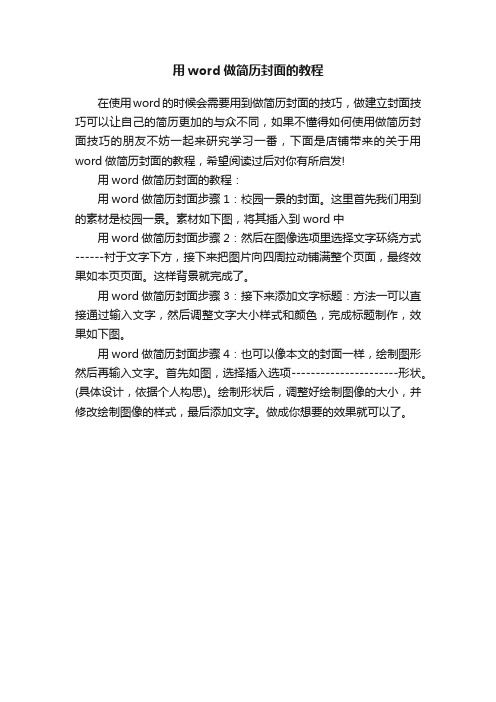
用word做简历封面的教程
在使用word的时候会需要用到做简历封面的技巧,做建立封面技巧可以让自己的简历更加的与众不同,如果不懂得如何使用做简历封面技巧的朋友不妨一起来研究学习一番,下面是店铺带来的关于用word做简历封面的教程,希望阅读过后对你有所启发!
用word做简历封面的教程:
用word做简历封面步骤1:校园一景的封面。
这里首先我们用到的素材是校园一景。
素材如下图,将其插入到word中
用word做简历封面步骤2:然后在图像选项里选择文字环绕方式------衬于文字下方,接下来把图片向四周拉动铺满整个页面,最终效果如本页页面。
这样背景就完成了。
用word做简历封面步骤3:接下来添加文字标题:方法一可以直接通过输入文字,然后调整文字大小样式和颜色,完成标题制作,效果如下图。
用word做简历封面步骤4:也可以像本文的封面一样,绘制图形然后再输入文字。
首先如图,选择插入选项----------------------形状。
(具体设计,依据个人构思)。
绘制形状后,调整好绘制图像的大小,并修改绘制图像的样式,最后添加文字。
做成你想要的效果就可以了。
- 1、下载文档前请自行甄别文档内容的完整性,平台不提供额外的编辑、内容补充、找答案等附加服务。
- 2、"仅部分预览"的文档,不可在线预览部分如存在完整性等问题,可反馈申请退款(可完整预览的文档不适用该条件!)。
- 3、如文档侵犯您的权益,请联系客服反馈,我们会尽快为您处理(人工客服工作时间:9:00-18:30)。
[个人简历封面word下载]Word插入个人简历封面的方法
【--个人简历封面】
不管是设计演讲稿还是个人简历,一个精美漂亮又符合主题的封面是非常有必要的,而WORD封面库中可供选择的封面较少,那么我们如何把自己喜欢的图片做成封面呢?下面来告诉你Word插入个人简历封面的方法吧。
希望对你有帮助!
Word插入个人简历封面的步骤
如果你会做图软件你可以自己设计一个,你可以去网上搜索一个符合自己心意的封面。
在WORD文档中常用工具栏上,点击插入----图片,找到本地已保存的图片路径,把图片插入到word文档里。
Word插入个人简历封面的步骤图1
选中word中插入的图片,如下图,图片上出现了虚线的时候就证明图片已经选择好了。
Word插入个人简历封面的步骤图2
选择常用工具栏上的,插入----封面-----将所选内容保存到封面库
Word插入个人简历封面的步骤图3
在跳出的对话框内,根据需求填写,点击"确定
Word插入个人简历封面的步骤图4
这样你的自定义图片就保存到WORD封面库里了(如下图),这样你可以随时使用了,也可以把喜欢的封面设计保存到封面库里,在需要的时候只要点击插入-封面,选择你喜欢的就可以了。
Word插入个人简历封面的步骤图5
》》》下一页更多精彩"用word做简历封面的教程。
